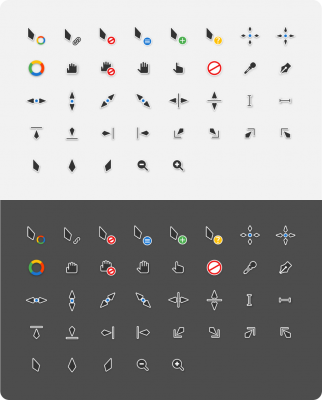Vimix Cursors teması, Linux için KDE Plasma, GNOME, Xfce ve diğerleri dahil olmak üzere çeşitli masaüstü ortamlarıyla kullanılabilen bir başka popüler imleç setidir.
Vimix Cursors'un özellikleri nelerdir?
Vimix Cursors temasının özellikleri şunlardır:
- Şık ve modern tasarım: Şeffaflık ve gölge efektlerini kullanarak modern imleç tasarımı sunar. Bu onlara zarif ve modern bir görünüm kazandırır.
- Çeşitli seçenekler: set, standart, büyütülmüş ve durumsal imleçler (örneğin metin, seçim, hareket vb. için imleçler) dahil olmak üzere çeşitli imleç seçenekleri içerir. Bu, kullanıcıların ihtiyaçları için en uygun imleç setini seçmelerine olanak tanır.
- Özelleştirme esnekliği: kullanıcılar boyut, renk, şeffaflık ve animasyon hızını değiştirmek de dahil olmak üzere Vimix İmleçlerini kolayca özelleştirebilirler. Bu şekilde imleçleri kendi tercihlerine göre uyarlayabilir ve maksimum kullanılabilirlik sağlayabilirler.
- Açık Kaynak Kodlu Yazılım: Vimix Cursors açık kaynak kodlu bir yazılımdır ve GNU GPL lisansı altında dağıtılır. Bu, kullanıcıların bu imleç temasını kullanmakta, değiştirmekte ve dağıtmakta özgür oldukları anlamına gelir.
- Farklı çalışma ortamları için destek: imleçler farklı çalışma ortamları ve pencere yöneticileri ile uyumludur, böylece kullanıcılar hangi ortamı kullanmayı tercih ederlerse etsinler şık ve işlevsel tasarımlarının keyfini çıkarabilirler.
Bu özelliklerle birlikte Vimix Cursors teması kullanılabilirlik sağlar ve Linux'taki kullanıcıların görsel deneyimini geliştirir.
Temanın Faydaları
İşte imleç temasının faydalarından bazıları:
- Şık tasarım: Modern ve zarif bir görünüm sunar. Tasarımı çekicidir ve çeşitli Linux masaüstü ortamlarıyla iyi uyum sağlar.
- Çeşitli seçenekler: Set, tarzınız ve tercihleriniz için doğru imleci seçmenize olanak tanıyan birçok farklı imleç seçeneği içerir.
- Son derece özelleştirilebilir: Vimix Cursors teması kullanıcıya çok çeşitli özelleştirme seçenekleri sunar. İmleç boyutunu, renklerini, animasyon hızını ve daha fazlasını tercihlerinize uyacak şekilde değiştirebilirsiniz.
- Çeşitli çalışma ortamlarıyla uyumludur: Vimix Cursors, KDE Plasma, GNOME, Xfce ve diğerleri dahil olmak üzere çeşitli çalışma ortamları ve pencere yöneticileriyle uyumludur. Bu, kullanıcıların seçtikleri çalışma ortamından bağımsız olarak Vimix Cursors'un avantajlarından ve tarzından yararlanmalarını sağlar.
- Güvenlik desteği: Tema dosyaları resmi web sitesinden indirildiği ve kötü amaçlı yazılım içermediğinden emin olmak için kontrol edildiği için tema güvenliği sağlar.
- Açık kaynaklı yazılım: Vimix Cursors, kullanıcıların temayı özgürce kullanmasına, değiştirmesine ve dağıtmasına olanak tanıyan GNU GPL özgür yazılım lisansı altında dağıtılır.
Genel olarak, Vimix Cursors estetik olarak hoş ve özelleştirilebilir bir imleç tasarımı sunarken, çeşitli Linux masaüstü ortamlarıyla uyumluluk sağlar. Bu, kullanıcıların kendi tercihlerine göre bireysel ve şık görsel özelleştirmeler oluşturmalarına olanak tanır.
Bir imleç temasını nasıl yüklerim?
Linux'ta bir imleç teması yüklemek dağıtımınıza ve çalışma ortamınıza bağlıdır. İşte izleyebileceğiniz genel adımlar:
- İmleç temasının en son sürümünü bulabileceğiniz ve arşivi indirebileceğiniz Vimix Cursors'un resmi web sitesine gidin.
- İndirdiğiniz arşivi cursors klasörünüze açın. Bu genellikle bir kullanıcı için
"~/.icons" klasörü veya tüm kullanıcılar için"/usr/share/icons" klasörüdür. - Eğer
"~/.icons" klasörü mevcut değilse, ev klasörünüzde oluşturun. Komutu terminalde kullanabilirsiniz:mkdir ~/.icons - Sıkıştırılmamış imleç tema dosyalarını oluşturulan
"~/.icons" veya"/usr/share/icons" klasörüne taşıyın. Komutu, sıkıştırılmış dosyaların bulunduğu klasördeyken terminalde kullanabilirsiniz:mv Vimix-cursors/* ~/.icons/ - Çalışma alanı ayarlarınızı açın ve imleç ayarlarını arayın. KDE Plasma'da bu "Görünüm" veya "Kullanıcı Arayüzü" altında olabilir.
- İmleç ayarlarında, mevcut temalar listesinden "Vimix Cursors" temasını seçin.
- Değişikliklerinizi kaydedin ve ayarları kapatın.
Bu adımları izledikten sonra, Vimix Cursors temasının artık çalışma alanınıza uygulandığını görmelisiniz. Bir değişiklik görmezseniz, imleç değişikliklerinin etkili olduğundan emin olmak için çalışma alanınızı veya sisteminizi yeniden başlatmayı deneyin.